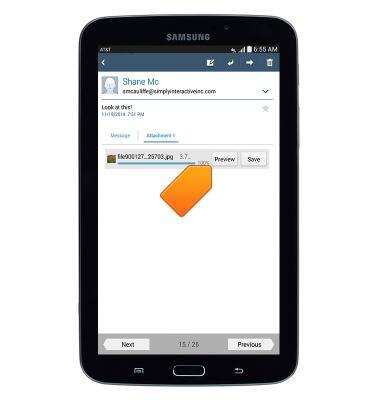Enviar y recibir correo electrónico
¿Con qué dispositivo necesitas ayuda?
Enviar y recibir correo electrónico
Este artículo describe cómo enviar y recibir mensajes de correo electrónico.
INSTRUCCIONES E INFORMACIÓN
- Desde la pantalla de inicio, toca Email.
Importante: debes tener una cuenta de correo electrónico vinculada a tu dispositivo para completar esta acción. Mira "Email setup" para ver más instrucciones
- Toca el ícono Compose.
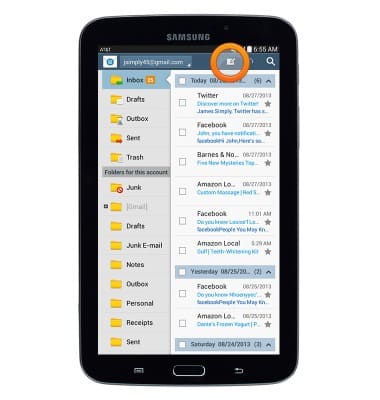
- Ingresa el destinatario deseado.
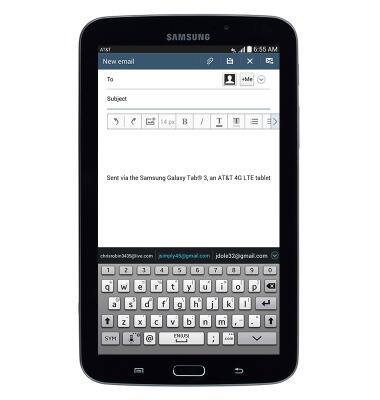
- Toca el campo Subject, luego ingresa el asunto del correo electrónico.
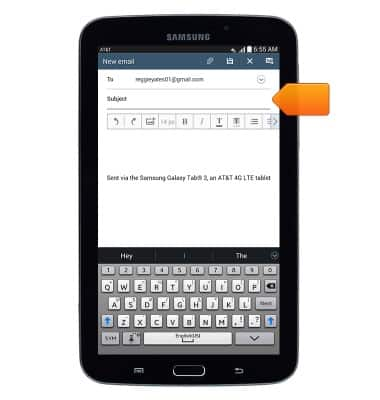
- Toca el campo Message body, luego ingresa el mensaje.
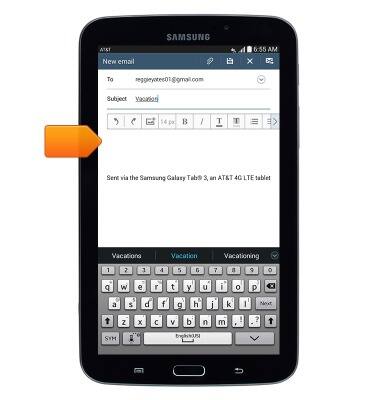
- Para adjuntar un archivo, toca el ícono Paperclip.
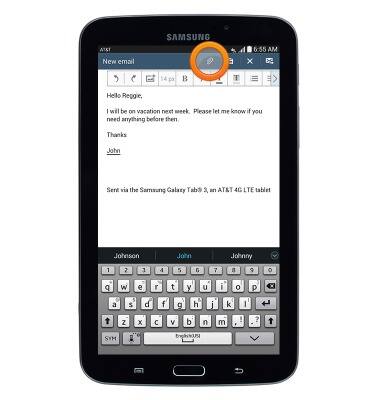
- Selecciona la opción deseada
Importante: para esta demostración, se seleccionó "Images".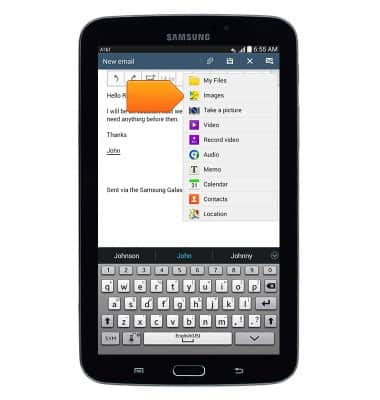
- Toca la opción deseada.
Importante: Para esta demostración, se eligió 'Gallery'.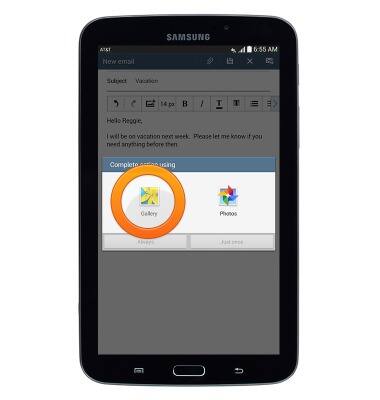
- Selecciona la opción deseada
Importante: para esta demostración, se eligió "Just once".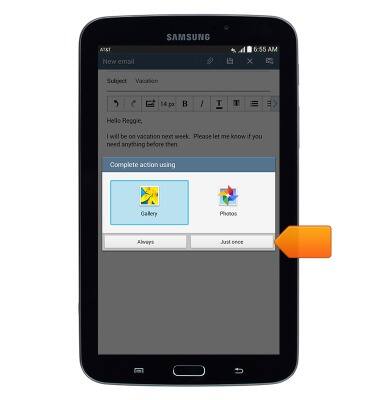
- Toca la carpeta deseada.
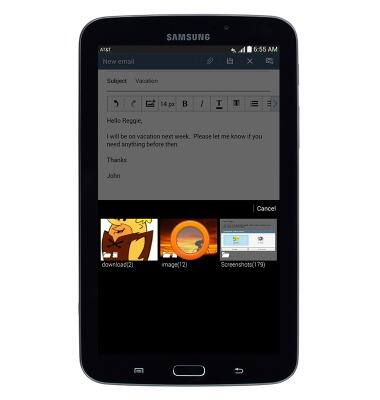
- Desplázate y toca el la imagen deseada. Toca varias imágenes para enviar varios adjuntos.
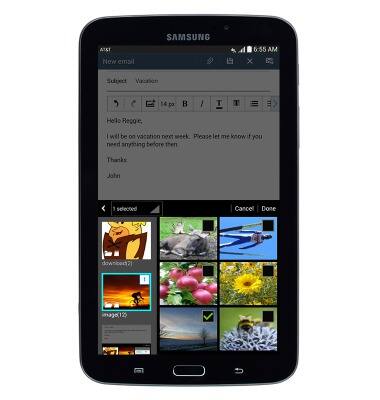
- Toca Done.
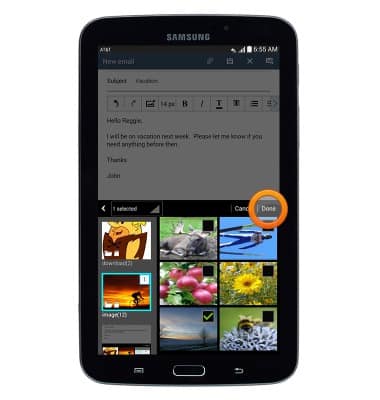
- Toca la opción deseada.
Nota: para esta demostración, se eligió 'Original'.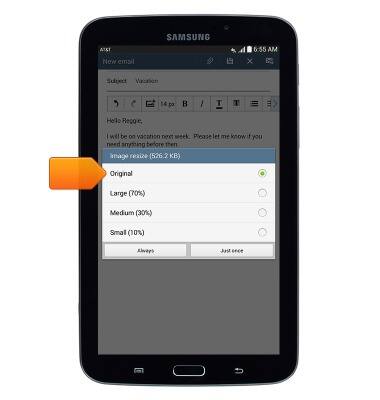
- Toca la opción deseada.
Importante: para esta demostración, se eligió "Just once".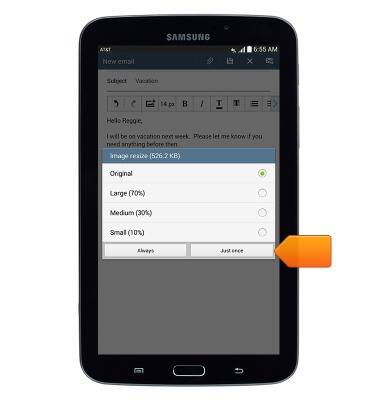
- Toca el ícono Send.
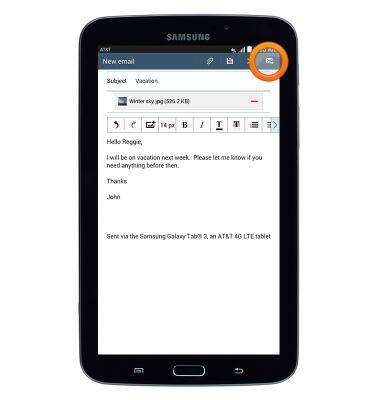
- Para recibir correos electrónicos:
Desde Email, toca el ícono Check for new mail.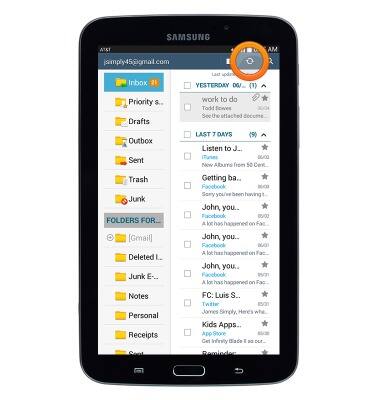
- Aparecerán los mensajes nuevos en la parte superior de la pantalla. Toca para abrir el correo electrónico.
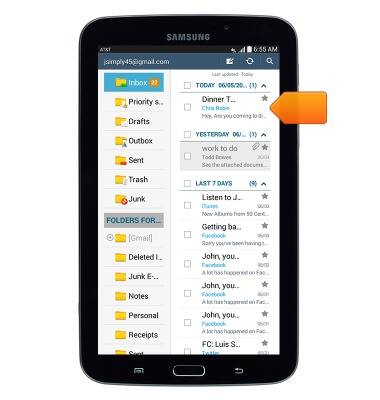
- Para guardar un adjunto, toca el adjunto deseado.
Importante: Para ver un archivo adjunto guardado, en la pantalla principal, toca Apps > Gallery.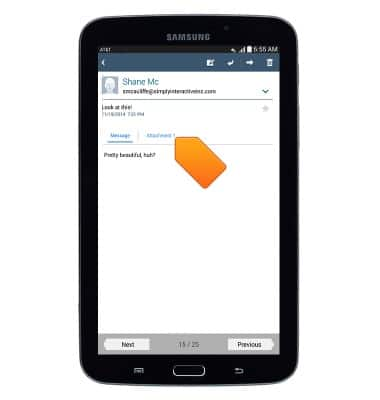
- Toca Save.

- Para ver el archivo adjunto, toca Preview.